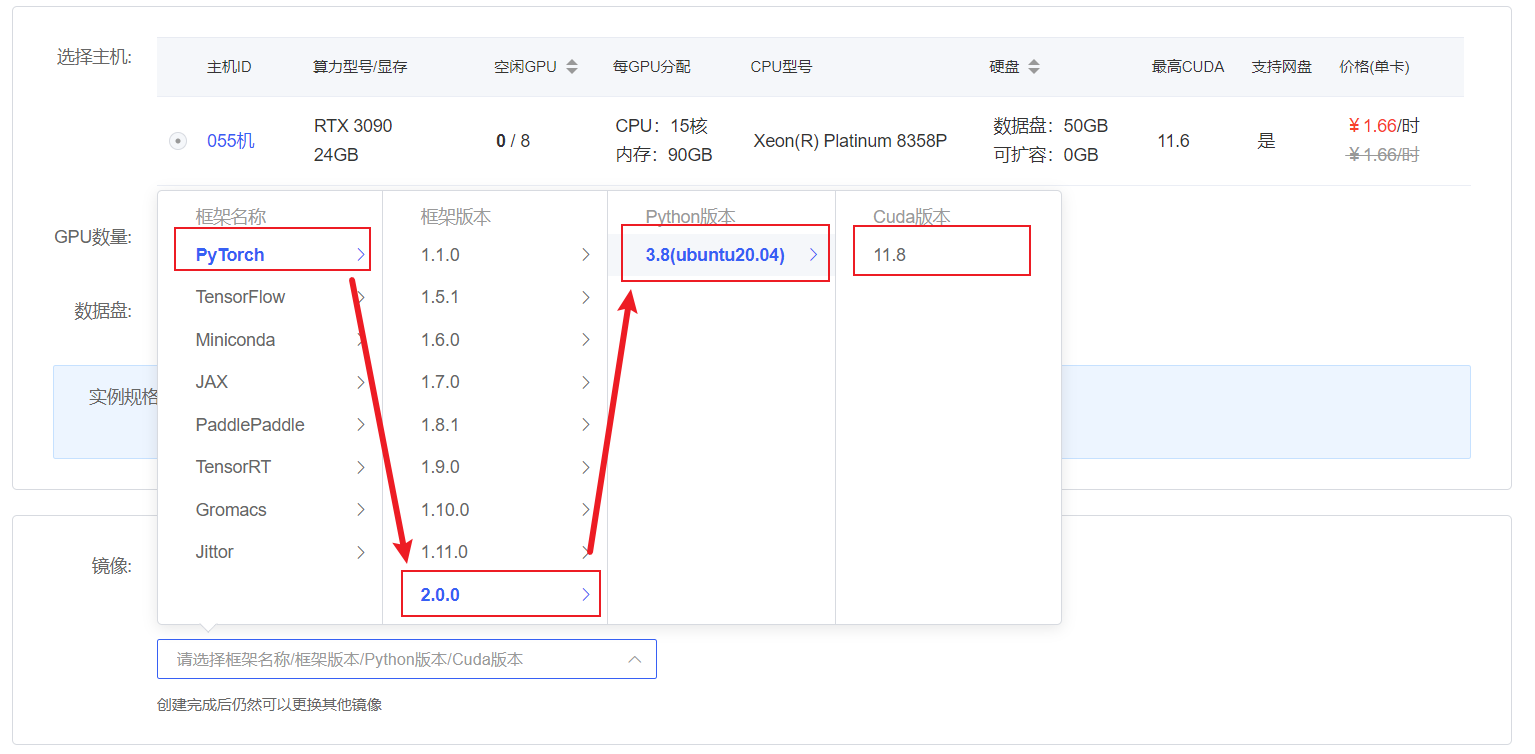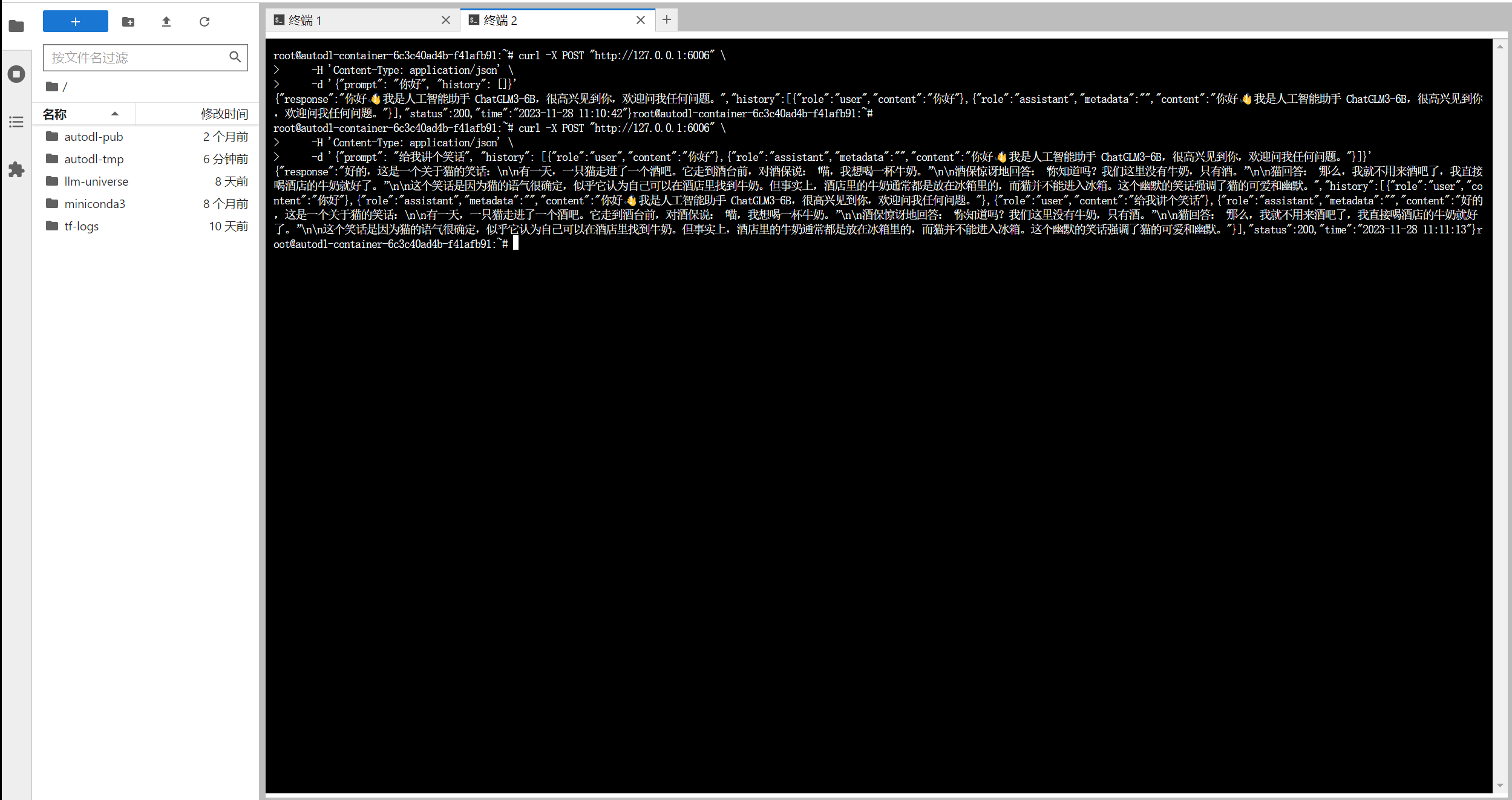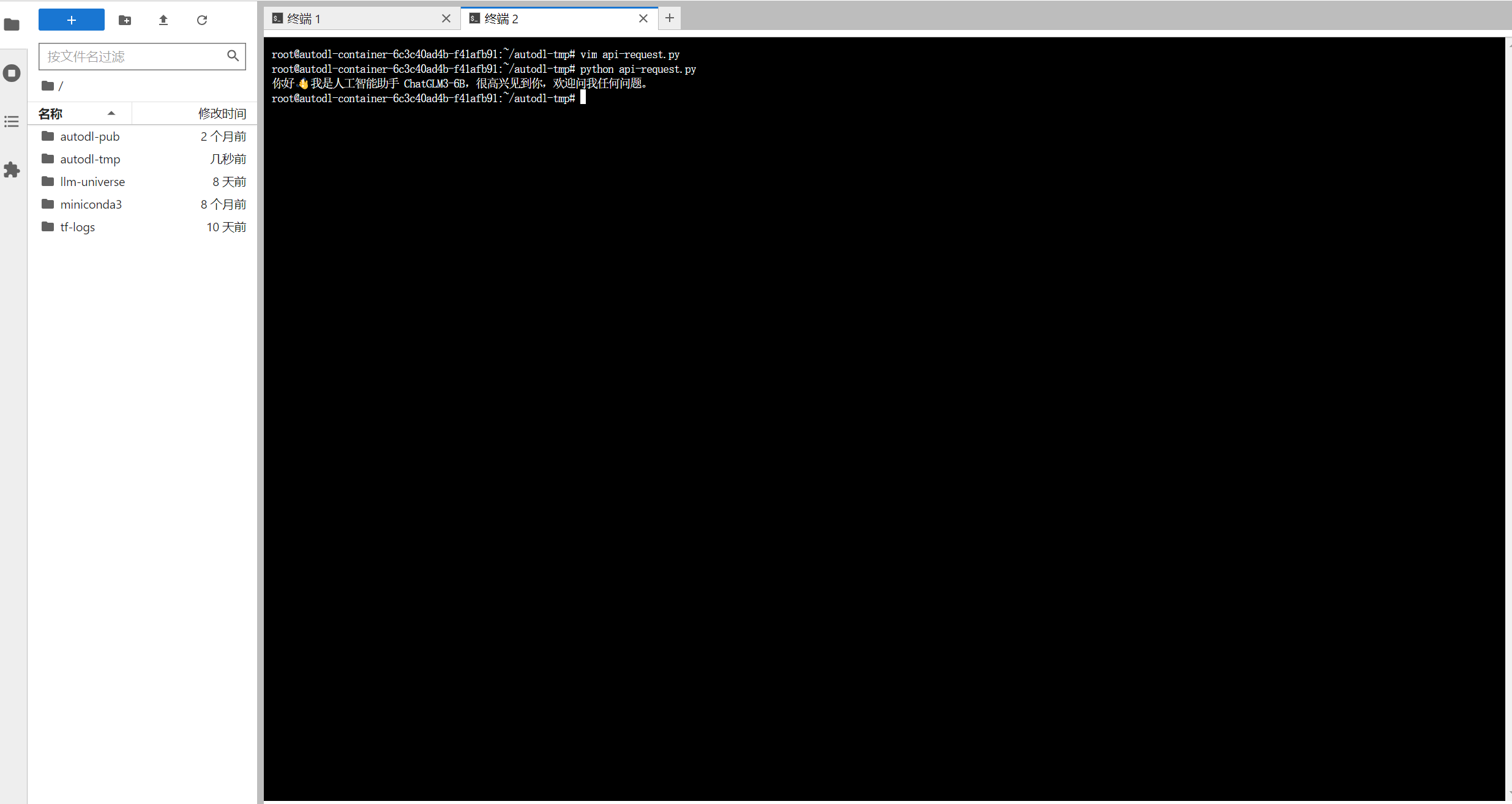在autodl平台中租一个3090等24G显存的显卡机器,如下图所示镜像选择PyTorch-->1.11.0-->3.8(ubuntu20.04)-->11.3
接下来打开刚刚租用服务器的JupyterLab,并且打开其中的终端开始环境配置、模型下载和运行demo。
pip换源和安装依赖包
# 升级pip
python -m pip install --upgrade pip
# 更换 pypi 源加速库的安装
pip config set global.index-url https://pypi.tuna.tsinghua.edu.cn/simple
pip install fastapi==0.104.1
pip install uvicorn==0.24.0.post1
pip install requests==2.25.1
pip install modelscope==1.9.5
pip install transformers==4.37.2
pip install streamlit==1.24.0
pip install sentencepiece==0.1.99
pip install accelerate==0.24.1使用 modelscope 中的snapshot_download函数下载模型,第一个参数为模型名称,参数cache_dir为模型的下载路径。
在 /root/autodl-tmp 路径下新建 download.py 文件并在其中输入以下内容,粘贴代码后记得保存文件,如下图所示。并运行 python /root/autodl-tmp/download.py执行下载,模型大小为 14 GB,下载模型大概需要 10~20 分钟
import torch
from modelscope import snapshot_download, AutoModel, AutoTokenizer
import os
model_dir = snapshot_download('ZhipuAI/chatglm3-6b', cache_dir='/root/autodl-tmp', revision='master')在/root/autodl-tmp路径下新建api.py文件并在其中输入以下内容,粘贴代码后记得保存文件。下面的代码有很详细的注释,大家如有不理解的地方,欢迎提出issue。
from fastapi import FastAPI, Request
from transformers import AutoTokenizer, AutoModelForCausalLM
import uvicorn
import json
import datetime
import torch
# 设置设备参数
DEVICE = "cuda" # 使用CUDA
DEVICE_ID = "0" # CUDA设备ID,如果未设置则为空
CUDA_DEVICE = f"{DEVICE}:{DEVICE_ID}" if DEVICE_ID else DEVICE # 组合CUDA设备信息
# 清理GPU内存函数
def torch_gc():
if torch.cuda.is_available(): # 检查是否可用CUDA
with torch.cuda.device(CUDA_DEVICE): # 指定CUDA设备
torch.cuda.empty_cache() # 清空CUDA缓存
torch.cuda.ipc_collect() # 收集CUDA内存碎片
# 创建FastAPI应用
app = FastAPI()
# 处理POST请求的端点
@app.post("/")
async def create_item(request: Request):
global model, tokenizer # 声明全局变量以便在函数内部使用模型和分词器
json_post_raw = await request.json() # 获取POST请求的JSON数据
json_post = json.dumps(json_post_raw) # 将JSON数据转换为字符串
json_post_list = json.loads(json_post) # 将字符串转换为Python对象
prompt = json_post_list.get('prompt') # 获取请求中的提示
history = json_post_list.get('history') # 获取请求中的历史记录
max_length = json_post_list.get('max_length') # 获取请求中的最大长度
top_p = json_post_list.get('top_p') # 获取请求中的top_p参数
temperature = json_post_list.get('temperature') # 获取请求中的温度参数
# 调用模型进行对话生成
response, history = model.chat(
tokenizer,
prompt,
history=history,
max_length=max_length if max_length else 2048, # 如果未提供最大长度,默认使用2048
top_p=top_p if top_p else 0.7, # 如果未提供top_p参数,默认使用0.7
temperature=temperature if temperature else 0.95 # 如果未提供温度参数,默认使用0.95
)
now = datetime.datetime.now() # 获取当前时间
time = now.strftime("%Y-%m-%d %H:%M:%S") # 格式化时间为字符串
# 构建响应JSON
answer = {
"response": response,
"history": history,
"status": 200,
"time": time
}
# 构建日志信息
log = "[" + time + "] " + '", prompt:"' + prompt + '", response:"' + repr(response) + '"'
print(log) # 打印日志
torch_gc() # 执行GPU内存清理
return answer # 返回响应
# 主函数入口
if __name__ == '__main__':
# 加载预训练的分词器和模型
tokenizer = AutoTokenizer.from_pretrained("/root/autodl-tmp/ZhipuAI/chatglm3-6b", trust_remote_code=True)
model = AutoModelForCausalLM.from_pretrained("/root/autodl-tmp/ZhipuAI/chatglm3-6b", trust_remote_code=True).to(torch.bfloat16).cuda()
model.eval() # 设置模型为评估模式
# 启动FastAPI应用
# 用6006端口可以将autodl的端口映射到本地,从而在本地使用api
uvicorn.run(app, host='0.0.0.0', port=6006, workers=1) # 在指定端口和主机上启动应用在终端输入以下命令启动api服务
cd /root/autodl-tmp
python api.py默认部署在 6006 端口,通过 POST 方法进行调用,可以使用curl调用,如下所示:
curl -X POST "http://127.0.0.1:6006" \
-H 'Content-Type: application/json' \
-d '{"prompt": "你好", "history": []}'调用示例结果如下图所示
也可以使用python中的requests库进行调用,如下所示:
import requests
import json
def get_completion(prompt):
headers = {'Content-Type': 'application/json'}
data = {"prompt": prompt, "history": []}
response = requests.post(url='http://127.0.0.1:6006', headers=headers, data=json.dumps(data))
return response.json()['response']
if __name__ == '__main__':
print(get_completion('你好'))得到的返回值如下所示:
{
"response": "你好👋!我是人工智能助手 ChatGLM3-6B,很高兴见到你,欢迎问我任何问题。",
"history": [{"role": "user", "content": "你好"}, {"role": "assistant", "metadata": "", "content": "你好👋!我是人工智能助手 ChatGLM3-6B,很高兴见到你,欢迎问我任何问题。"}],
"status": 200,
"time": "2023-11-28 11:16:06"
}调用结果如下图所示